Delegovaná správa přístupových práv
Související rozcestníky | Hlavní rozcestník | Přístupová práva
Postup vám umožní nastavit si v rámci firmy organizační jednotky a těm přidělit správce přístupových práv (tzv. Delegovaný správce). Takový správce pak může v rámci organizační jednotky zařazovat uživatele do skupin oprávnění a tím určovat rozsah jejich přístupu. Delegovaný správce může uživatelům přidělovat pouze skupiny, jemu povolené. Organizační jednotky lze také vužít k filtrování uživatelů v číselníku *9802 Správa uživatelů a to i v případě, kdy není určen žádný delegovaný správce.
Pozor! Pro využití výše zmíněného musíte využívat práva na skupiny firem (skf_xxx). Díky nim bude moci delegovaný správce nastavovat pouze uživatele, patřící pod firmu spadající do jeho kompetencí.
1) Nastavení organizační jednotky
- Spusťte číselník *9815 Organizační jednotky (dále jenom OU - Organisation Unit).
- Stiskněte tlačítko Přidej.
- Založte novou skupinu a potvrďte tlačítkem OK.
- Spusťte číselník *9802 Uživatelé a skupiny.
- Najděte si uživatele, kterého chcete zařadit do OU a stiskněte Uprav.
- Na záložce Uživatel vyberte v poli Umístění požadovanou OU.
(platí pravidlo 1 uživatel = 1 organizační jednotka) - Uložte tlačítkem OK.
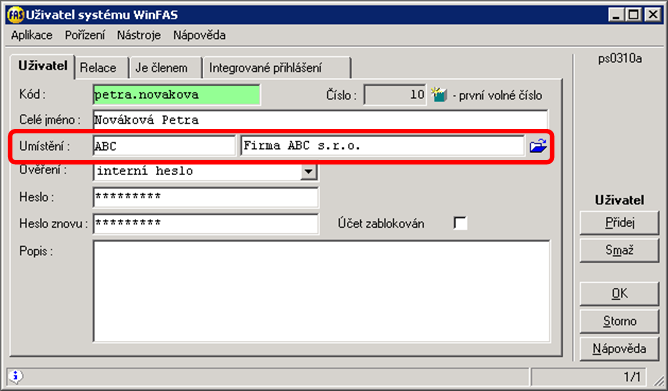
2) Nastavení skupiny delegovaných správců
- Spusťte číselník *9802 Uživatelé a skupiny.
- Vlevo nahoře se přepněte na skupiny.
- Tlačítkem Přidej založte novou skupinu.
- Číslo skupiny např. -900
- Název skupiny např. Delegovaná správa
- Tlačítkem Přidej 2 zařaďte delegované správce (uživatele) do této skupiny.
(zařadit uživatel do skupin je možné i dodatečně) - Uložte tlačítkem OK.
- Spusťte aplikaci *9803 Přístupová práva.
- Najděte si v něm aplikaci *9802 Uživatelé a skupiny a povolte do ní skupině -900 přístup.
- Uložte tlačítkem OK.
3) Nastavení skupin dostupných pro delegovaného správce
- Ve výchozím nastavení může delegovaný správce přiřazovat všechny skupiny.
- Pokud mu přístup do nějaké skupiny chcete omezit, spusťte číselní *9802 Uživatelé a skupiny.
- Vyberte skupinu, kterou chcete správci zakázat a stiskněte Uprav.
- Zatrhněte Skupina vyžaduje povolení pro delegovanous právu.
Takto nebude mít žádný dlegovaný správce možnost tuto skupinu přidělit, pokud mu to explicitně nepovolíte. - Uložte tlačítkem OK.
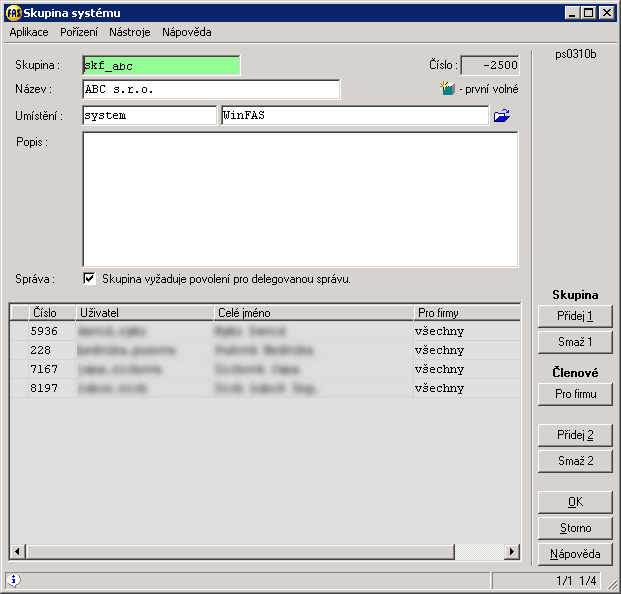
- V následujících skupinách doporučujeme nastavit výše zmíněné omezení
- Administrators - výchozí stav, nelze měnit. Aby si sám nemohl dát práva úplného správce.
- Skupina -900 Delegovaná správa - aby nemohl zařazovat další uživatele jako delegované správce.
- Skupiny firem - skf_xxx - aby mohl přidělovat práva pouze do jemu povolených firem (na toto navazuje následující krok návodu - povolení výjimek)
- Práva na mzdy
4) Nastavení výjimek na skupiny pro delegovaného správce
- Přímo navazuje na předchozí krok. V něm jsme skupině delegovaných správců zakázali přiřazovat některé skupiny - předvším přístupy do skupin firem. Nyní musíte individuálně každému správci povolit, které firmy přidělovat může (skupina zákaz má, uživatel má povoleno).
- Spusťte aplikaci *9819 Delegovaná správa.
- Stiskněte tlačítko Přidej.
- Vyberte konkrétního delegovaného správce (např. petra.novakova)
- Jste na záložce Spravované OU.
- Stiskněte tlačítko Přidej 2.
- Nastavte OU, jejíž uživatele může delegovaný správce nastavovat.
- Přepněte se na záložku Povolené skupiny.
- Stiskněte tlačítko Přidej 2.
- Nastavte výjimky ze skupin zakázané v bodě 3. Tím povolíte delegovanému správci zařazovat uživatele do těchto skupin. Například máte několik skupin firem (skf_abc, skf_def a skf_pqr a chcte mu umožni správci petra.novakova zakládat nové uživatele a přidávat jim právo na přístup do skupiny firem skf_abc).




